Artistici¶
I filtri artistici vengono caratterizzati da un valore di partenza su cui si esegue una deformazione.
Mezzetinte¶
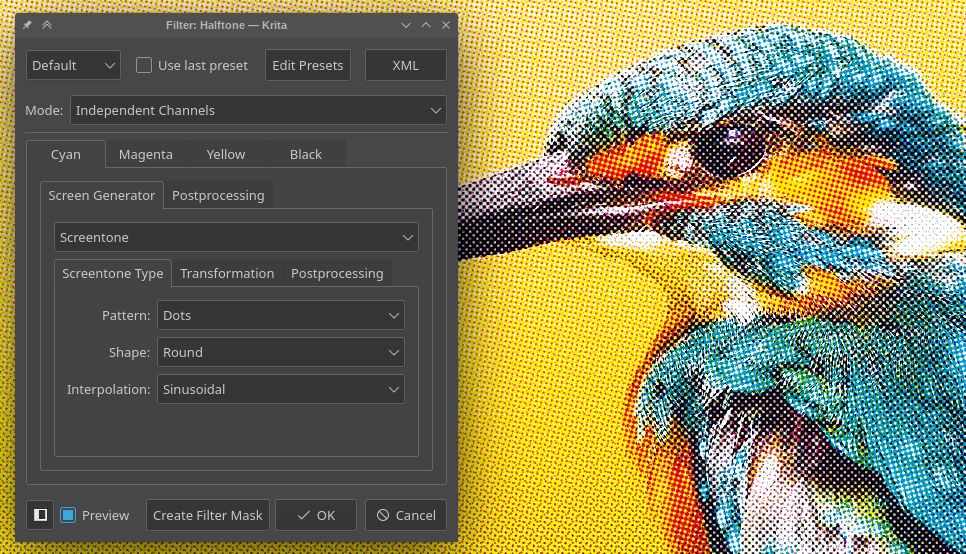
Il filtro Mezzetinte tenta di replicare le tinte continue dell’immagine originale mediante l’uso di forme semplici che variano nella dimensione.
- Modalità
- Intensità
In questa modalità l’immagine viene prima convertita in scala di grigi e poi vengono applicate le mezze tinte. L’effetto risultante è simile a quello utilizzato nelle immagini in bianco e nero dei quotidiani.
- Canali indipendenti
Permette di applicare la mezzatinta in modo indipendente a ciascun canale dell’immagine, potenzialmente con parametri diversi, dando un effetto simile a quello nelle immagini colorate delle riviste.
- Alfa
Con questa opzione la mezzatinta viene applicata solo al canale alfa (potresti non notare cambiamenti quando tutti i pixel dell’immagine sono completamente opachi). Utile per aggiungere trama ai bordi semi-trasparenti morbidi di un livello.
- Opzioni mezzetinte
Quando la modalità selezionata è Canali indipendenti, compaiono più schede relative ai diversi canali che permettono all’utente di scegliere le varie opzioni per ciascun canale; diversamente, non vi sono schede per i canali ed è presente solo un gruppo di opzioni. Il processo mezzatinta funziona creando l’immagine di un motivo (chiamata comunemente schermo) che viene combinata con l’immagine originale in un determinato modo.
- Generatore schermi
Il filtro utilizza i generatori dei livelli riempimento per creare l’immagine schermo (motivo) anziché utilizzare un set predefinito di motivi e opzioni. In questo modo i risultati possibili possono aumentare quando nuovi generatori vengono aggiunti a Krita. L’utente può anche creare i suoi propri motivi utilizzando il generatore di motivi e immagini di motivi personalizzate. Per ulteriori informazioni consulta questa pagina sui generatori dei livelli riempimento e le loro opzioni.
- Post-elaborazione
Queste opzioni si applicano al risultato della combinazione della immagine schermo con l’immagine originale.
- Durezza
Controlla quanto sono nitidi o morbidi i bordi delle forme mezzetinte.
- Inverti
Inverte l’immagine/canale risultante.
- Primo piano e sfondo
Cambia il colore e opacità utilizzati per il primo piano (parte dell’immagine formata dalle forme del motivo) e lo sfondo.
Indicizza colori¶
Il filtro Indicizza colori mappa specifici colori selezionati personalizzati al valore in scala di grigio dell’opera. Puoi osservare un esempio qui sotto: la striscia sotto la sfumatura di bianco e nero contiene un indice colore applicato, di modo che alla sfumatura di bianco e nero sia applicato il colore selezionato in base ai valori dell’indice.
Puoi scegliere i colori necessari e far scivolare il livello nella finestra di dialogo del filtro Indicizza colori, come mostrato sotto.
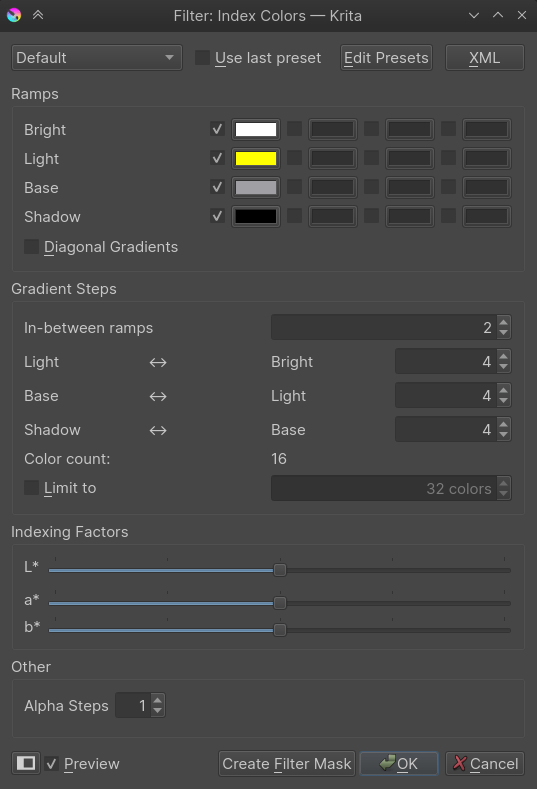
Con l’aiuto di questo filtro puoi creare indicizzazioni del disegno come quello mostrato sotto.
Mosaico¶
Crea l’immagine di input a mosaico creando piccole celle e inserendo un colore medio.
Gocce di pioggia¶
Aggiunge deformazioni a forma di gocce di pioggia casuali all’immagine di input.
Pittura a olio¶
Esegue una semi-posterizzazione all’immagine di input; la «dimensione del pennello» determina la dimensione dei campi.
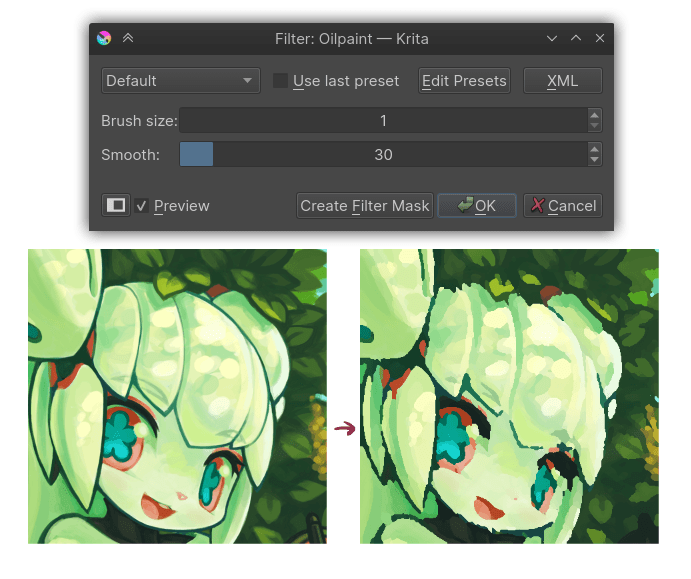
- Dimensione del pennello
Determina quanto sono larghe le singole pezze. Più è basso il valore, maggiore è il dettaglio.
- Smussatura
Determina quanto debba essere smussato il contorno di ciascuna pezza.
Posterizza¶
Questo filtro diminuisce la quantità di colori in un’immagine. Esegue l’operazione per componente (canale).
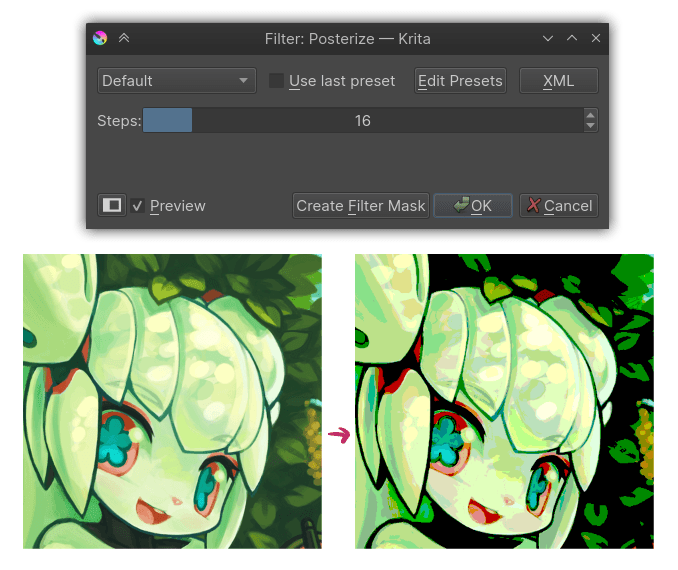
Il parametro Passi determina quanti colori sono permessi per componente.
